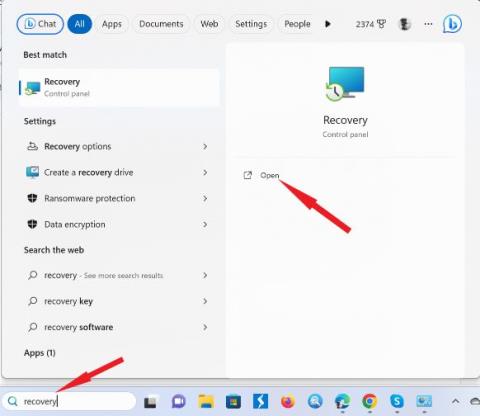Hiç yanlışlıkla Windows bilgisayarınızdaki bir programı kaldırdınız ve sonra pişman oldunuz mu? Ya da belki iş veya okul için ihtiyaç duyduğunuz bir programı kaldırdınız ve şimdi onu geri almanız gerekiyor. Böyle bir durumda Windows'ta kaldırılan programları kurtarmanın birkaç yolu vardır. Bu yazıda, Windows'ta kaldırılan programları kurtarmanın farklı yöntemlerini tartışacağız. Ayrıca yanlışlıkla yapılan kaldırma işlemlerini önlemek ve sisteminizin sorunsuz çalışmasını sağlamak için bazı ipuçları da sunacağız.
O halde daha fazla uzatmadan başlayalım.
Kullanıcı Bir Programı Kaldırdığında Ne Olur ve Program Kurtarma İşlemi Gerçekleştirebilir miyiz?
Bir kullanıcı Windows'ta bir programı kaldırdığında , kaldırma programı programın dosyalarını ve kayıt defteri girişlerini bilgisayardan kaldırır. Bu, programın artık kullanılamayacağı anlamına gelir.
Ancak, kaldırma programının programın tüm dosyalarını kaldırmayabileceğini unutmamak önemlidir. Örneğin, geçici dosyalar veya yapılandırma dosyaları geride bırakılabilir. Bazı durumlarda, kaldırma programı programın tüm kayıt defteri girdilerini de kaldırmayabilir.
Program kurtarmanın devreye girdiği yer burasıdır. Program kurtarma, kaldırılmış bir programı çalışır duruma geri yükleme işlemidir. Bu, Sistem Geri Yükleme veya veri kurtarma yazılımı gibi çeşitli yöntemler kullanılarak yapılabilir.
Ayrıca Okuyun: Veri Kurtarma İpuçları: Veri Kurtarma Gerçekleştirirken Yapılması ve Yapılmaması Gerekenler
Windows'ta Kaldırılan Programlar Nasıl Kurtarılır?
Bu makalede, kaldırılan programları kurtarmanın iki yöntemini tartışacağız: Sistem Geri Yükleme'yi kullanmak ve veri kurtarma yazılımını kullanmak.
1. Sistem Geri Yükleme
Sistem Geri Yükleme, kullanıcıların bilgisayarlarını daha önceki bir zamana geri yüklemelerine olanak tanıyan yerleşik bir Windows özelliğidir. Bu, kaldırılan programların yanı sıra diğer sistem değişikliklerini kurtarmak için de yararlı olabilir.
Kaldırılan bir programı Sistem Geri Yükleme'yi kullanarak kurtarmak için kullanıcının, program kaldırılmadan önce oluşturulmuş bir sistem geri yükleme noktasına sahip olması gerekir. Kullanıcının bir sistem geri yükleme noktası varsa, bilgisayarını o zamandaki o noktaya geri yükleyebilir. Bu aynı zamanda kaldırılan programları da geri yükleyecektir.
| Önemli Not: Sisteminizi geri yüklemek, kişisel dosyalarınızı etkilemez ancak geri yükleme noktası oluşturulduktan sonra yüklenen tüm uygulamaları, güncellemeleri veya sürücüleri siler. |
Windows 11/10'da Sistem Geri Yükleme yoluyla program kurtarmanın nasıl gerçekleştirileceği aşağıda açıklanmıştır:
Adım 1: Arama çubuğuna tıklayın ve ' Kurtarma' yazın , açın.

Adım 2: 'Sistem Geri Yüklemeyi Aç'a dokunun .

Adım 3: 'İleri'ye tıklayın .

Adım 4: Programın kaldırılmasından önce oluşturulan bir geri yükleme noktası seçin ve ardından "İleri"ye tıklayarak devam edin.

Windows'unuzda herhangi bir sistem geri yükleme noktası bulamıyorsanız bunun nedeni, genellikle varsayılan olarak açık olan sistem korumasının etkin olmaması olabilir. Bunu kontrol etmek için Denetim Masası > Kurtarma > Sistem Geri Yüklemeyi Yapılandır > seçeneğine gidin ve "Sistem korumasını aç" seçeneğinin etkin olarak işaretlendiğinden emin olun.
Ayrıca Okuyun: Sistem Geri Yüklemenin Başarıyla Tamamlanmamasını Düzeltme
2. Veri Kurtarma Yazılımı
Veri kurtarma yazılımı, bilgisayarınızın sabit sürücüsünden/SSD'sinden kaldırılan programları ve silinen diğer dosyaları kurtarmak için kullanılabilir. Profesyonel Windows dosya kurtarma yazılımını kullanarak, kurulum paketleri (.exe dosyaları) dahil olmak üzere çeşitli dosyaları geri yükleme olanağına sahipsiniz. Ek olarak, Windows PC'nizden resimler, belgeler, videolar ve e-postalar gibi çok çeşitli kayıp öğeleri kurtarabilirsiniz.
Gelişmiş Dosya Kurtarma'yı kullanarak , .exe dosyasını, kurulum dizinini ve kaldırılan programların oluşturduğu verileri yalnızca birkaç basit adımla zahmetsizce alabilirsiniz. Bu araç, mevcut uygulamalarınıza herhangi bir müdahale olmadan çalışarak verilerin yanlışlıkla silinmesi endişesini ortadan kaldırır. Uygulama verilerinin ve diğer önemli dosyaların kurtarılması söz konusu olduğunda profesyonel düzeyde sonuçlar sağlamada mükemmeldir.
Gelişmiş Dosya Kurtarma ile program kurtarmanın nasıl gerçekleştirileceği aşağıda açıklanmıştır:
Adım 1: Aşağıdaki düğmeden Gelişmiş Dosya Kurtarma'yı indirip yükleyin.
Adım 2: Daha önce eksik uygulama verilerinin bulunduğu yere tıklayarak sabit disk bölümünü seçin. Tarama türünü seçin, 'Derin Tarama'yı öneriyoruz . 'İleri'ye tıklayın .

Adım 3: Gelişmiş Dosya Kurtarma'nın tarama işlemini tamamlamasını sabırla bekleyin.
Adım 4: Kurulum dosyalarını ve istediğiniz diğer verileri seçin. Daha sonra “Şimdi Kurtar” seçeneğine tıklayın ve bu kurulum dosyalarını kaydetmek için yeni bir hedef belirleyin.
| Önemli Not: Başarılı bir veri kurtarma işlemi sağlamak için, silinen dosyaların üzerine yeni dosyaların yazılmamış olması çok önemlidir. Bu nedenle, istenen verilerin depolandığı bölüm sürücüsünü kullanmaktan kaçının ve veri kurtarma işlemini olabildiğince hızlı bir şekilde başlatın. |
Ayrıca Okuyun: Farklı Adlara Sahip Ancak Aynı İçeriğe Sahip Yinelenen Dosyalar Nasıl Bulunur?
Windows'ta Kaldırılan Programları Kurtarma
Kaldırma işleminden sonra program kurtarma işlemini gerçekleştirme derecesi, belirli koşullara, mevcut araçlara ve yedeklemelere ve kaldırma işleminden bu yana ne kadar zaman geçtiğine bağlıdır. Başarılı kurtarmanın en iyi şansını elde etmek için, ilk etapta veri kaybını önlemek amacıyla sisteminizi yedeklemek üzere derhal ve düzenli olarak hareket etmeniz önemlidir.
Windows, Android, iOS ve macOS ile ilgili daha fazla sorun giderme kılavuzu, liste ve ipucu ve püf noktası için bizi Facebook , Instagram , Twitter , YouTube ve Pinterest'te takip edin .